V današnjem času vedno več ljudi fotografira s svojim pametnim telefonom. Kvaliteta slik se je izjemno izboljšala, z ustrezno programsko opremo pa lahko izkoristiš polni potencial kamere na svojem pametnem telefonu. V tem vadnici ti bom pokazal, kako lahko uporabiš fotoaparat v Lightroom Mobilni , da ustvariš impresivne RAW slike in HDR fotografije.
Najpomembnejše ugotovitve
- Z Lightroom Mobile lahko fotografiraš v RAW (DNG formatu).
- Aplikacija ponuja možnosti ročnega upravljanja z osvetlitvijo, ISO in belo barvo.
- Z funkcijo HDR lahko posnameš podrobne fotografije pri različnih svetlobnih razmerah.
- Vse uvožene slike iz Lightroom Mobile se samodejno sinhronizirajo s tvojim namiznim Lightroomom.
Korak za korakom vodnik
1. Dostop do kamere
Najprej moraš odpreti funkcijo kamere v Lightroom Mobilni. To najdeš ob gumbu za uvoz. Ko nanj klikneš, se kamera aktivira.
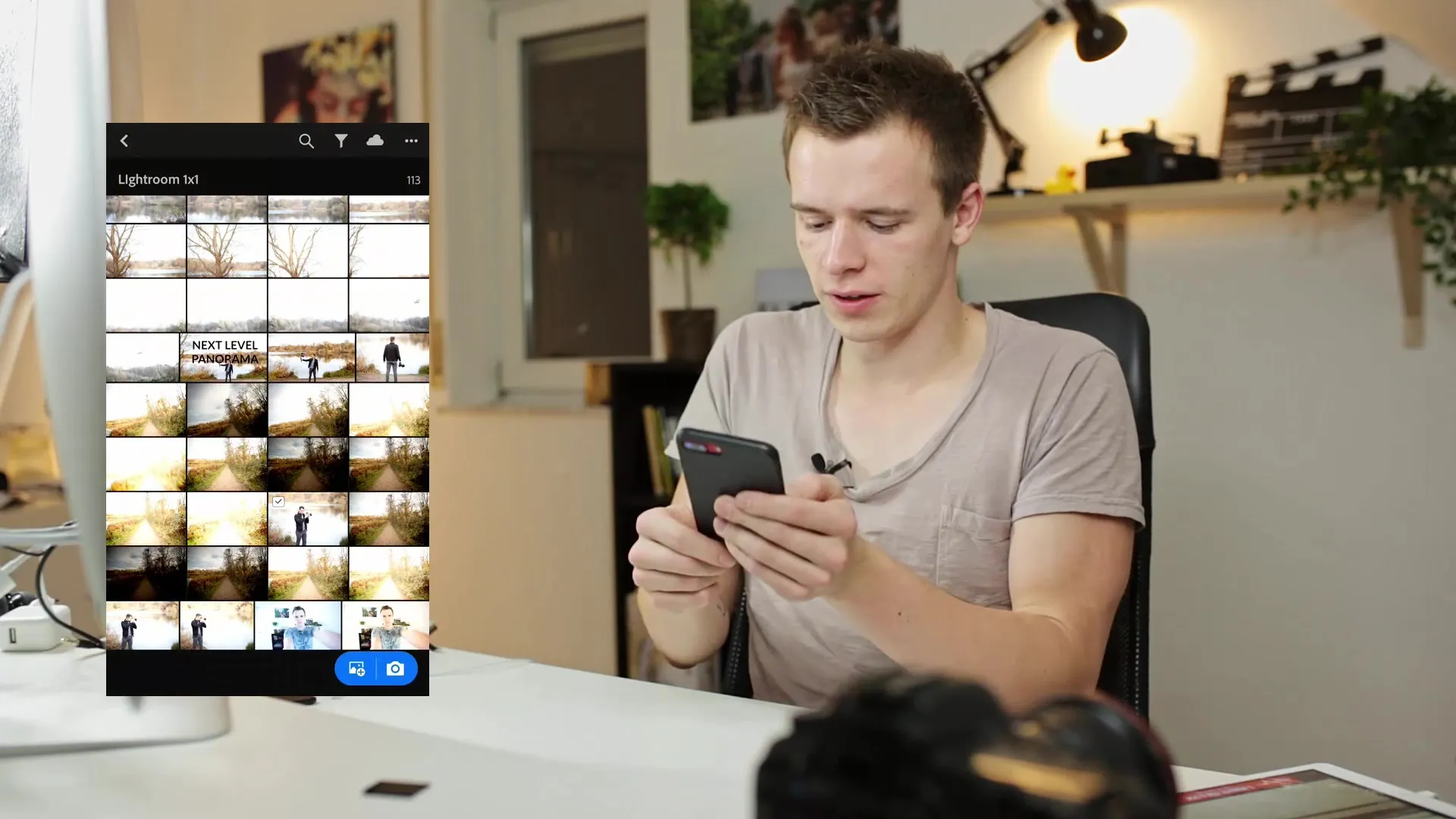
2. Razišči funkcije kamere
Vidiš kamero, ki deluje kot standardna aplikacija za kamero. Tu imaš možnost vklopiti bliskavico in preklopitev v način selfija. Uporabi te možnosti za pripravo posnetka.
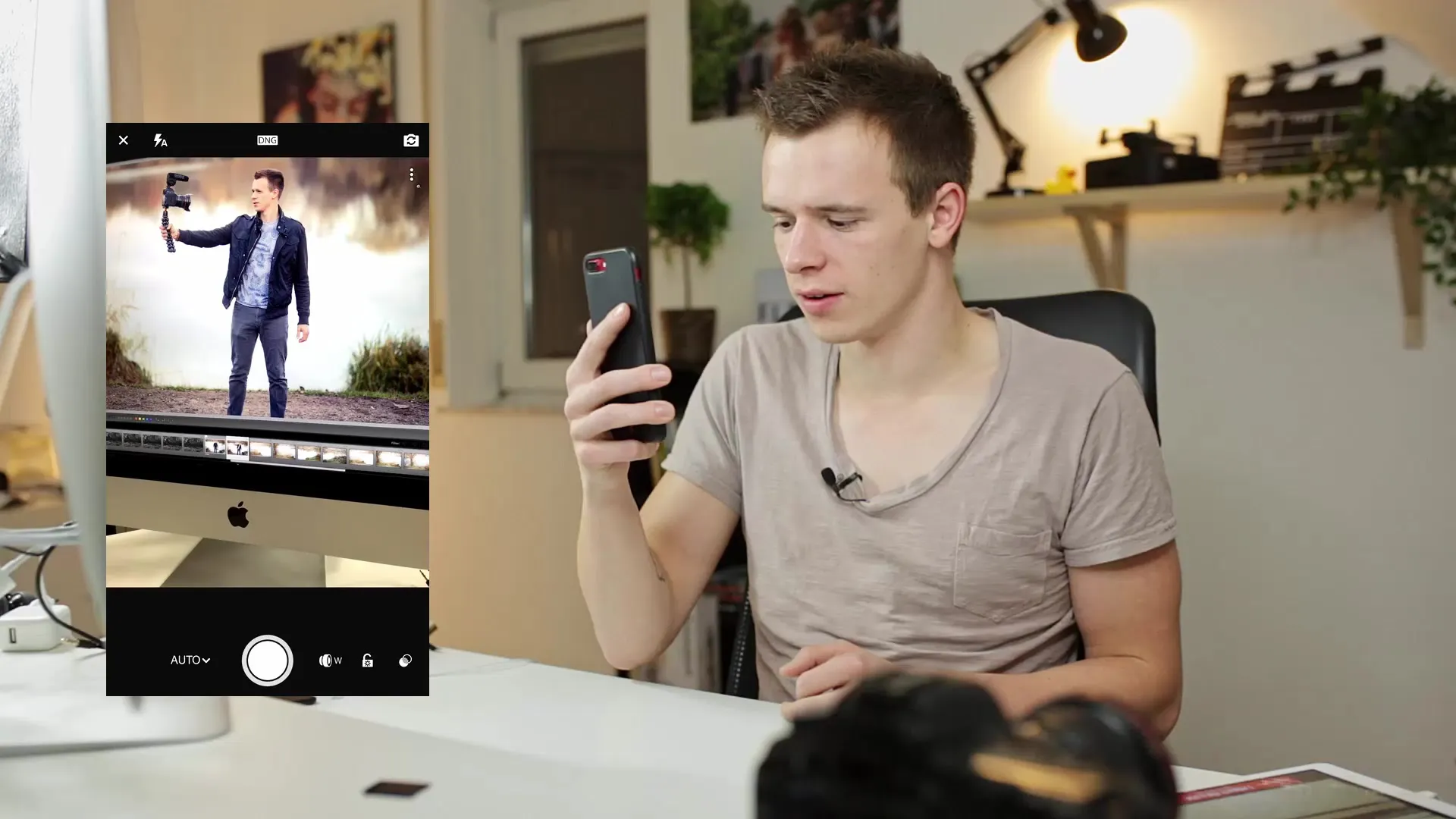
3. Izberi JPEG ali DNG
Imaš možnost izbire med JPEG in DNG (RAW). Za fotografiranje v RAW formatu moraš spremeniti nastavitev iz JPEG v DNG. Tako lahko shraniš več informacij in podrobnosti v svojih slikah.
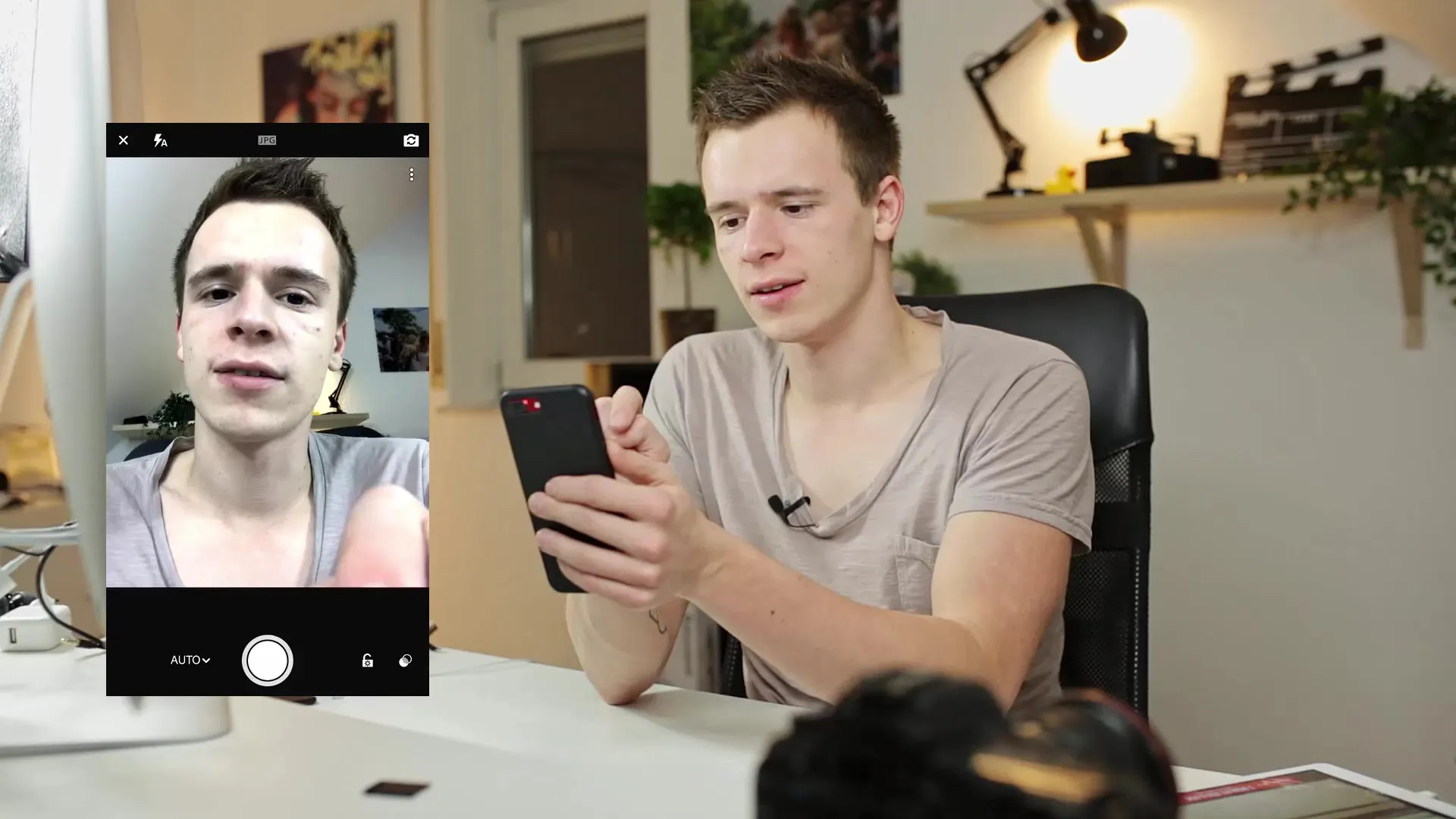
4. Ročno upravljanje osvetlitve
Osvetlitev lahko prilagodiš ročno. Enostavno greš na drsnik osvetlitve in osvetlitev povečaš ali zmanjšaš po svojih željah. Na ta način se lahko izogniš preosvetljenim ali podosvetljenim fotografijam.
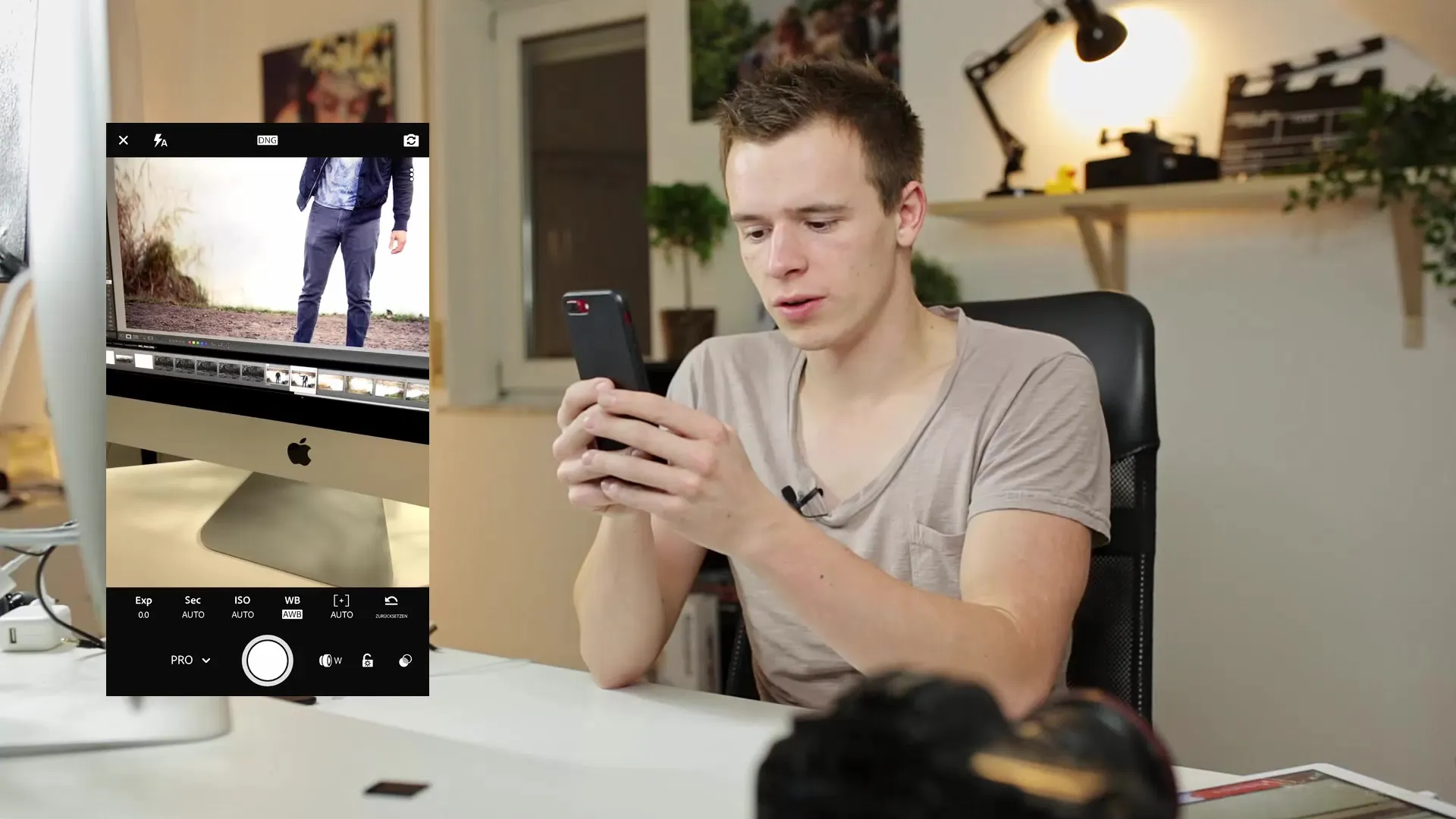
5. Nastavitve ISO vrednosti
Za več nadzora nad učinkom slikovnega šuma lahko tudi ročno nastaviš ISO vrednost. ISO vrednosti lahko prilagodiš od 25 do 1600, da nadzoruješ svetlobno občutljivost kamere. Pri tem pazite na slikovni šum, ki se lahko poveča pri višjih ISO vrednostih.
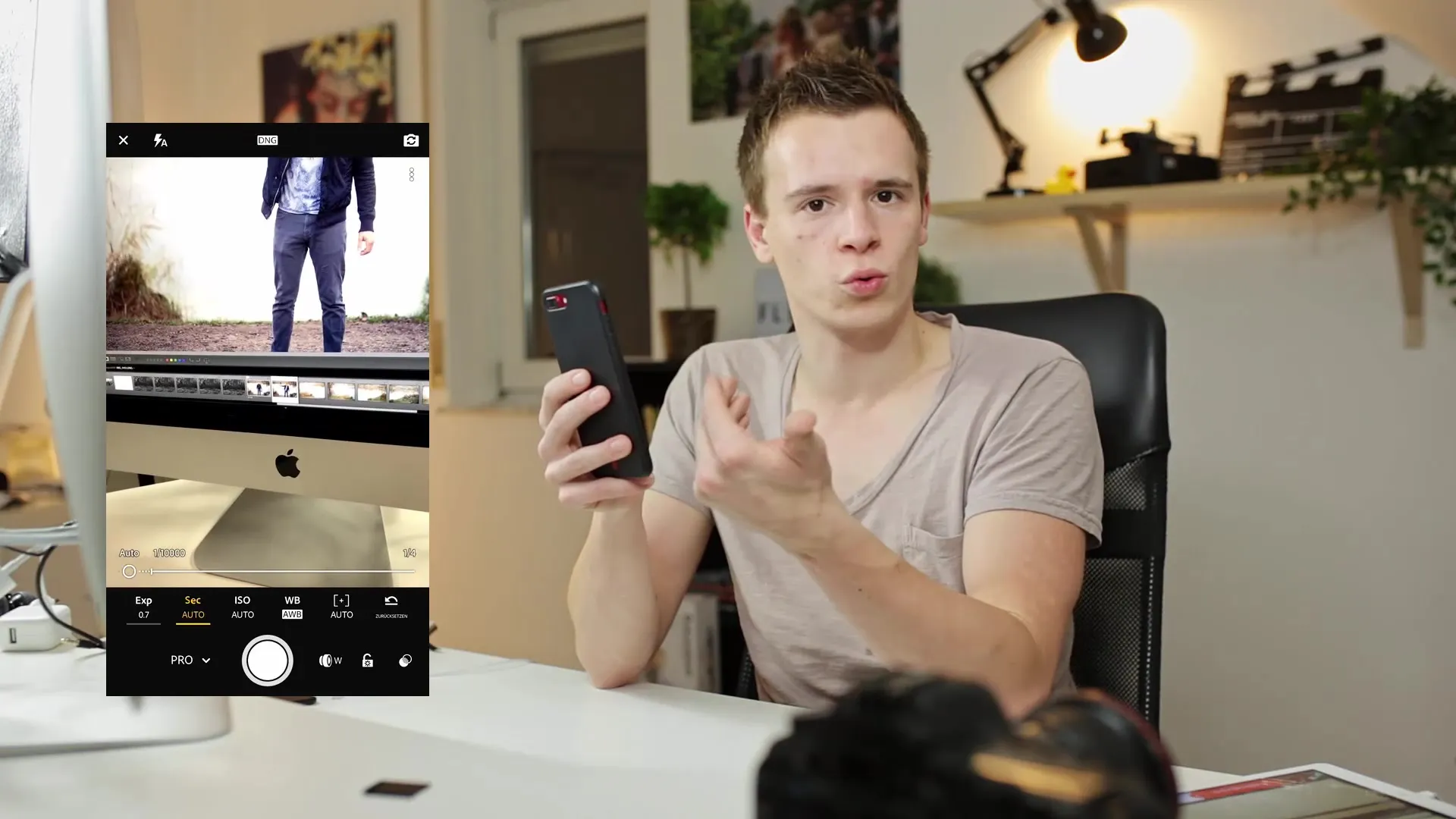
6. Nastavitev belo barvne ravni
Še ena pomembna funkcija je prilagajanje belo barvne ravni, ki vpliva na barvno temperaturo slike. Imaš možnost, da belo barvno ravnjo prilagodiš ročno ali delaš z sivko za optimalno uskladitev barv.
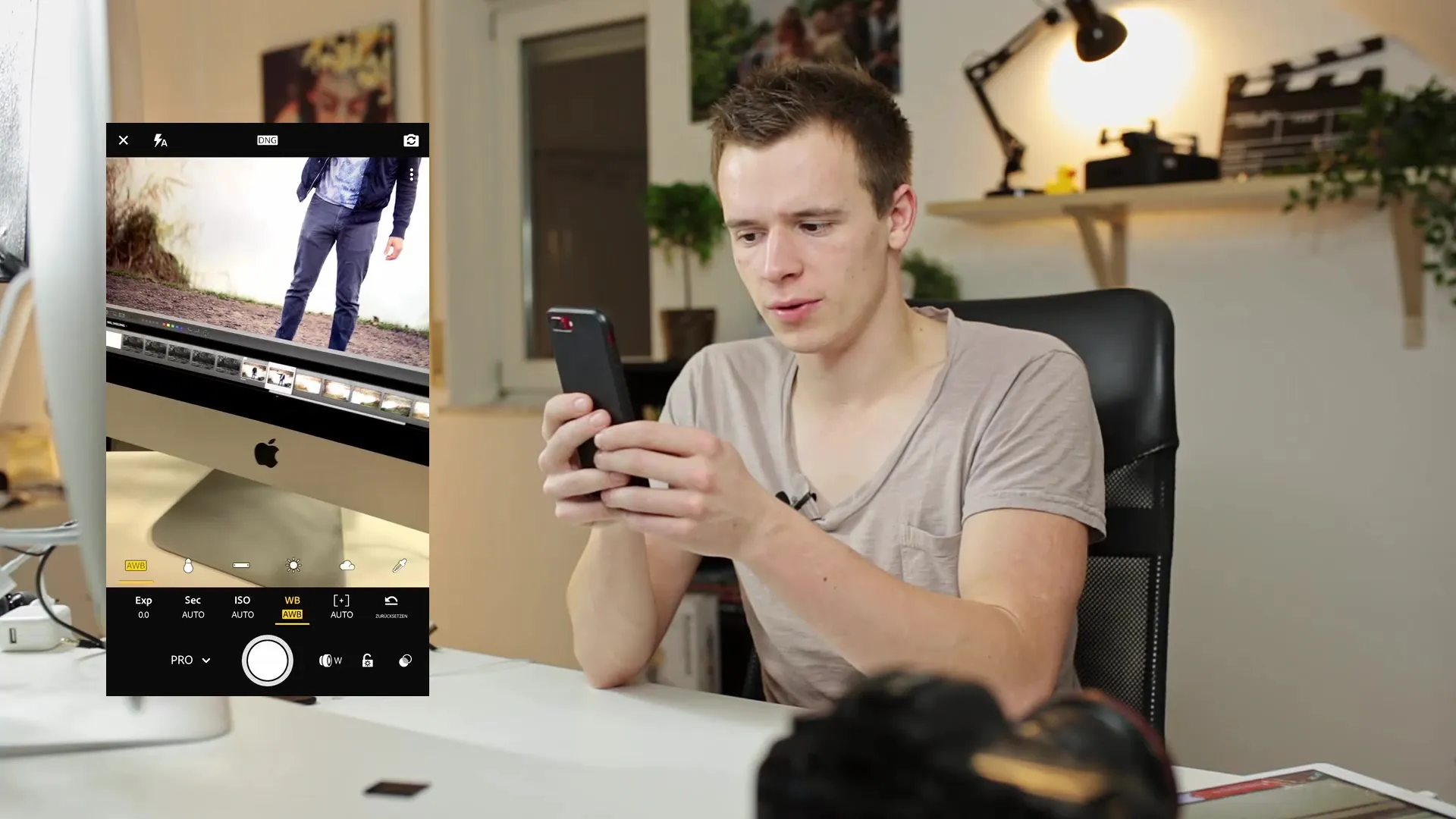
7. Nastavitev ročnega fokusa
Lahko tudi nastaviš ročni fokus. Da določiš ostrino na željenem območju, greš tako blizu, da postane fokusna točka zelena. Tako potrdiš, da je območje fokusa pravilno izbrano.
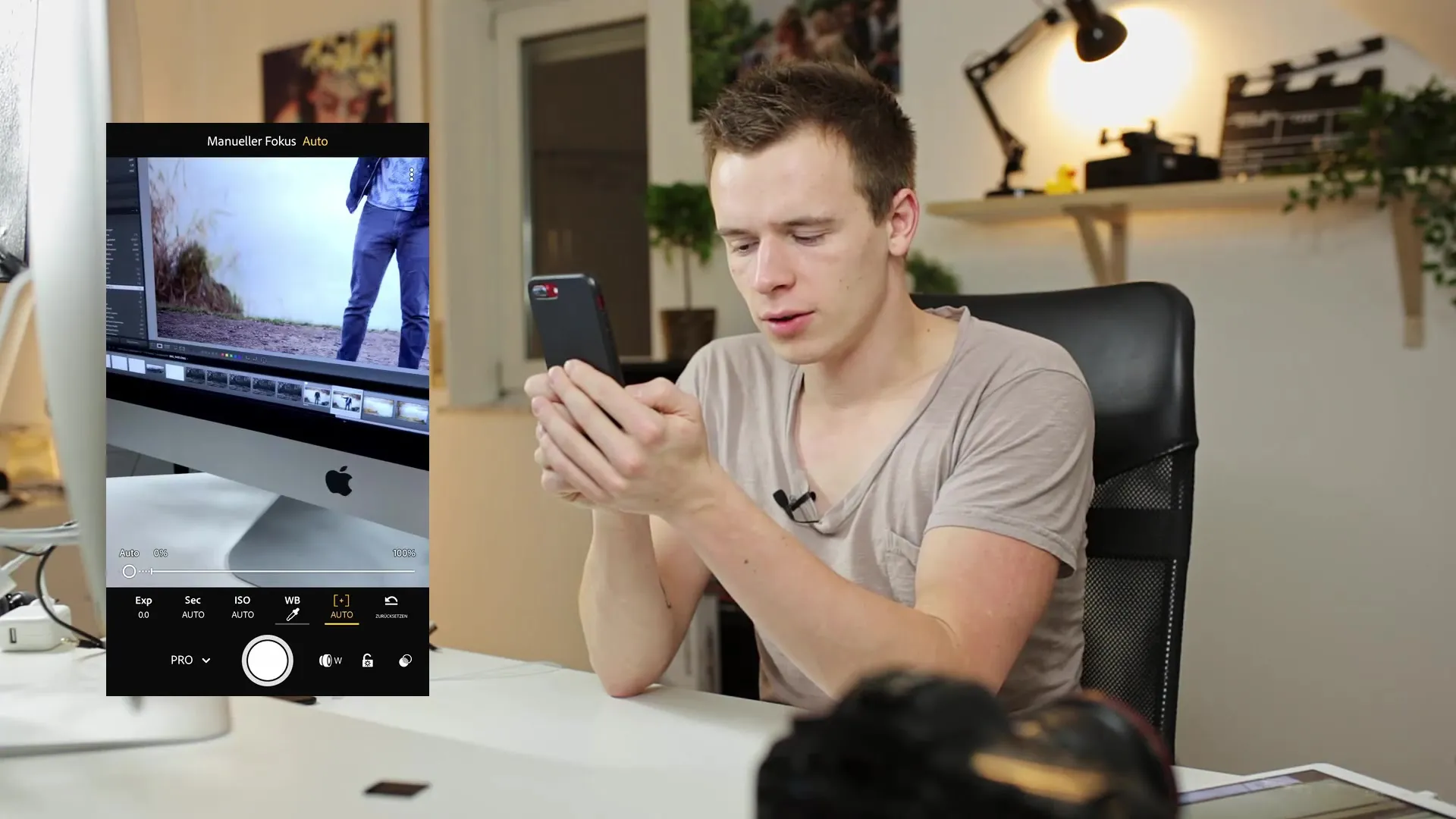
8. HDR fotografija
Ena najbolj vznemirljivih funkcij v Lightroom Mobilni je možnost ustvarjanja HDR fotografij. Da dosežeš pravi HDR, moraš imeti mirne roke in narediti posnetke zaporedoma. Kamera posname več slik z različnimi osvetlitvami, ki jih nato združi.
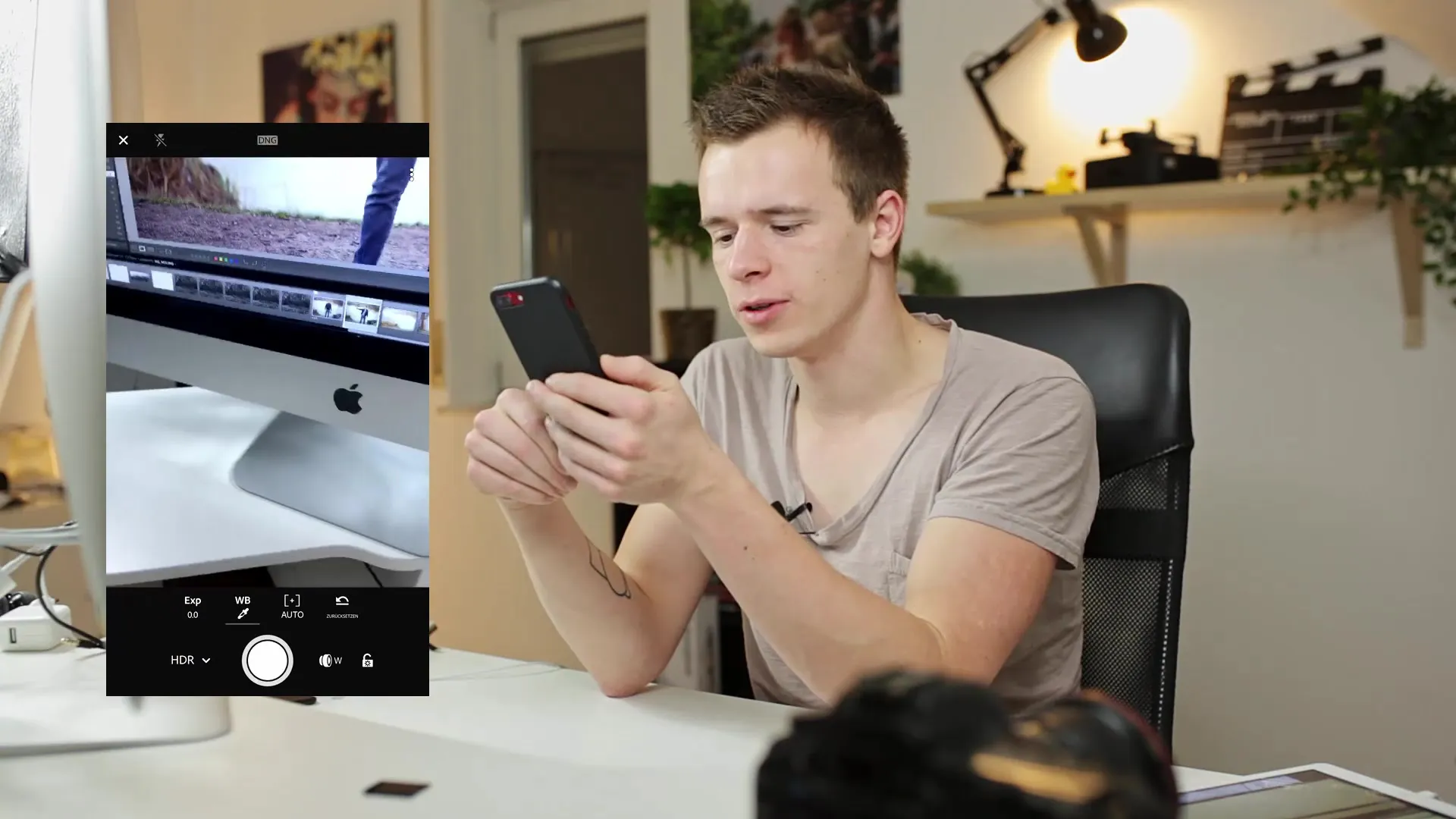
9. Obdelava HDR slike
Ko je HDR slika posneta, se obdela. To lahko traja nekaj časa, odvisno od števila slik in njihove velikosti, ki so bile uporabljene.
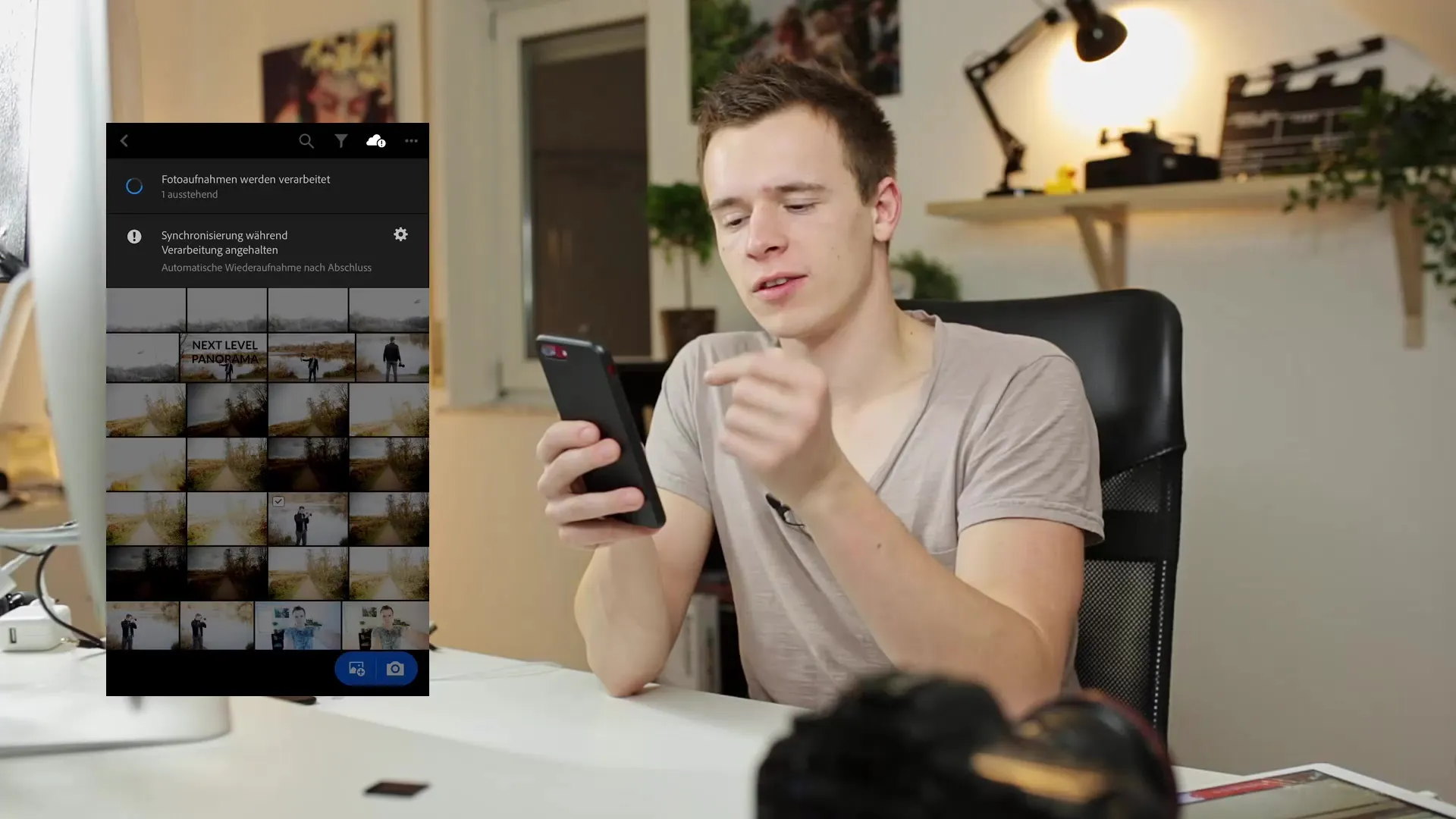
10. Poiščite obdelane HDR slike
Svoje obdelane HDR slike lahko najdete neposredno v knjižnici Lightroom. V tem primeru bo slika shranjena v formatu DNG, kar vam omogoča številne možnosti pri obdelavi.
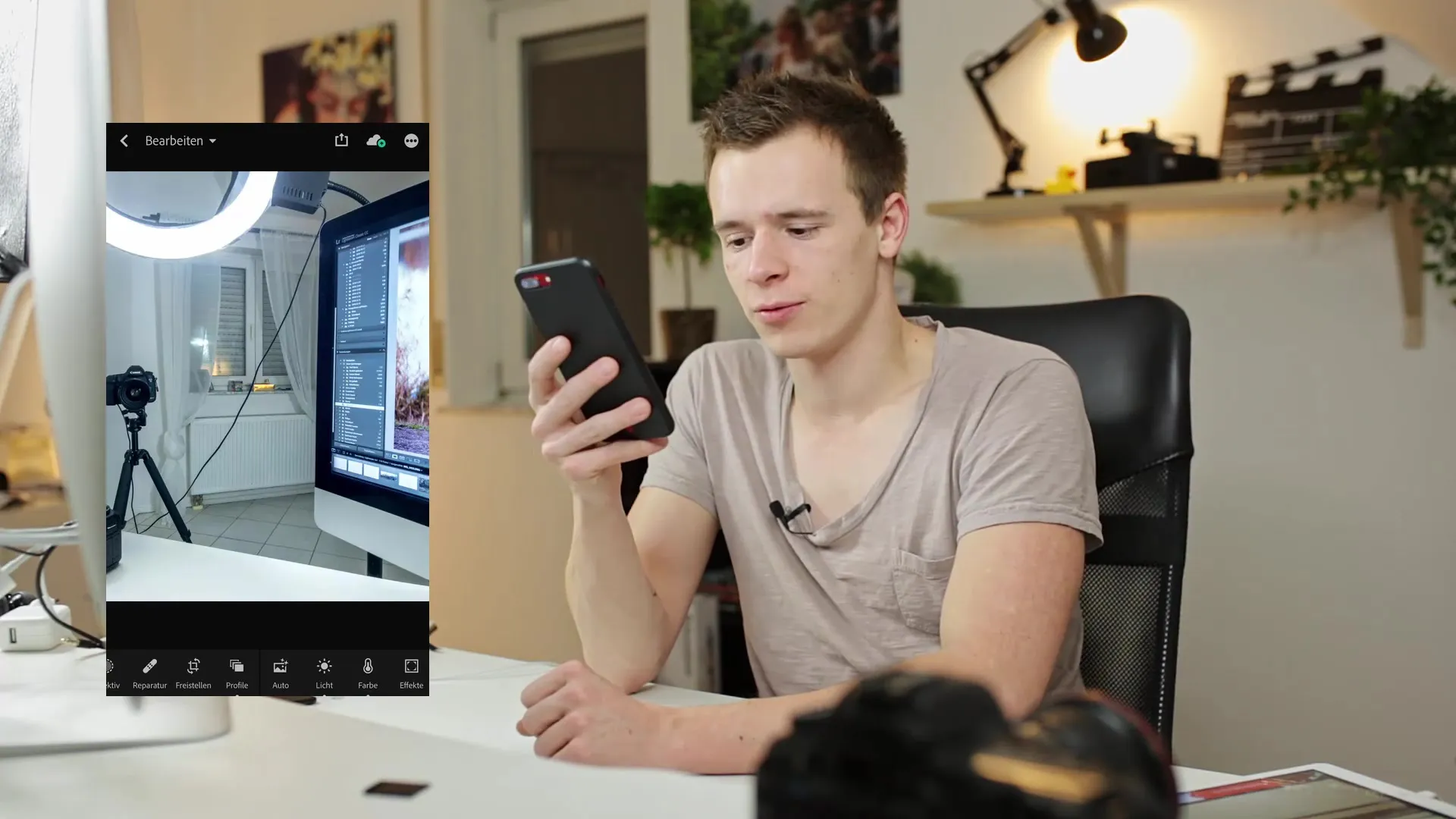
11. Sinhronizacija z Lightroom Desktop
Vse slike, ki jih posnamete ali uvozite v Lightroom Mobile, se samodejno sinhronizirajo z vašo namizno različico Lightrooma. Tako imate vedno dostop do svojih najnovejših del, ne glede na to, na kateri napravi ste.

12. Prilagajanje nastavitev shranjevanja v oblaku
Preden začnete z uvozom slik, vam priporočam, da preverite nastavitve shranjevanja v oblaku. V nastavitvah izklopite možnost "Uporabi mobilne podatke", da pri nalaganju velike količine slik prihranite neželene mobilne podatke.
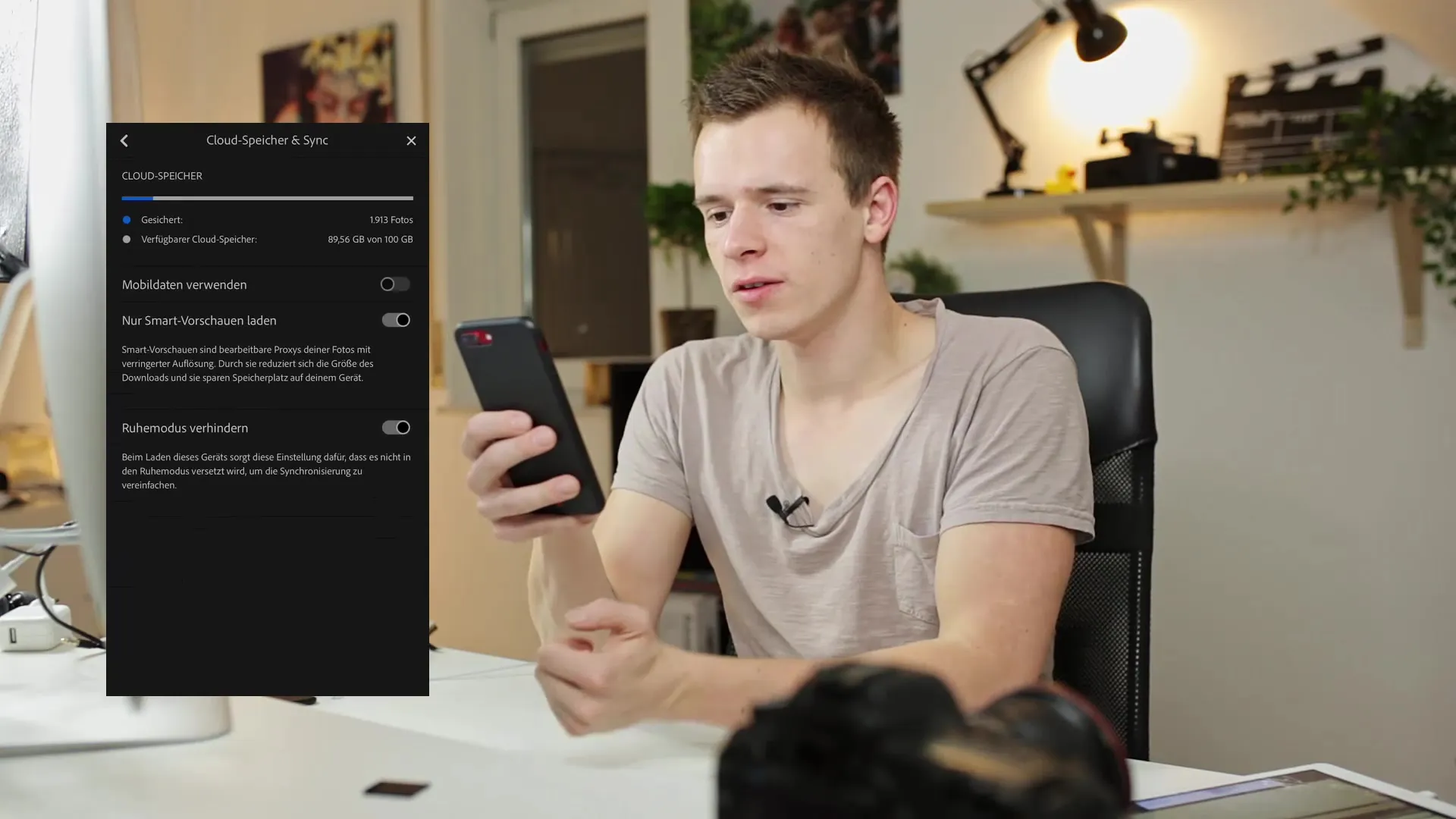
Povzetek
V tem vadnem programu ste se naučili, kako učinkovito uporabljati funkcijo kamere v Lightroom Mobile za zajemanje impresivnih RAW slik in fotografiranje pravega HDR-ja. Opravili ste vse potrebne korake za uporabo različnih ročnih funkcij in sinhronizacijo fotografij z namizno različico Lightrooma. Izkoristite to znanje, da maksimalno izkoristite svojo kamero na pametnem telefonu!
Pogosto zastavljena vprašanja
Kako lahko v Lightroom Mobile zajamem RAW fotografije?Med nastavitvami kamere lahko izbirate med JPEG in DNG.
Kaj pomeni HDR v fotografiji?HDR pomeni High Dynamic Range in omogoča zajemanje fotografij z širšim razponom osvetlitve.
Kako najdem svoje HDR slike v Lightroom?Obdelane HDR slike najdete v knjižnici Lightroom, običajno v formatu DNG.
Ali moram pri obdelavi RAW slik upoštevati kaj posebnega?Da, RAW slike nudijo več prožnosti pri obdelavi, saj vsebujejo več podrobnosti.
Kako prilagodim belo ravnovesje v Lightroom Mobile?Belo ravnovesje lahko prilagodite ročno ali delate z sivo kartico.


